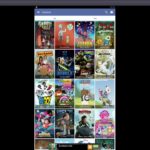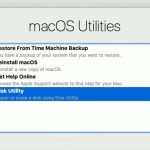A medida que la vida de su teléfono crezca, también lo hará el desgaste de la batería de su dispositivo. En la mayoría de los casos, cualquier problema de la batería puede solucionarse haciendo un ciclo completo de la misma. Pero cuando una batería está dañada o desgastada, el único remedio es reemplazarla.
Si tu dispositivo tiene una batería reemplazable, genial, puedes cambiarla por una nueva fácilmente.
Si tu aparato no tiene una batería extraíble, lo cual es común en la mayoría de los aparatos nuevos, tu única opción es enviarlo a reparar o pedir un teléfono nuevo.
Sin embargo, antes de tomar la ruta extrema, puede haber algunos cambios de software que puede hacer para disminuir su drenaje.
Calibración de la batería
La primera cosa que siempre debes probar es una calibración de la batería. Lo que hace esto es, esencialmente, restablecer la batería a su estado predeterminado, como cuando la compró.
A medida que el teléfono se usa con el tiempo, la batería pierde su carga total o su nivel de potencia. La calibración restablecerá tanto el software como el hardware para que coincidan con los niveles reales de la batería.
Cuando hay una gran discrepancia, los teléfonos o los dispositivos se apagan prematuramente, al menos así parece. Una vez que la batería alcanza el 30 por ciento o menos, el teléfono podría apagarse, haciéndote pensar que todavía hay batería disponible cuando, en realidad, no es así.
Al calibrar la batería se sincronizará todo para que puedas obtener una indicación o lectura adecuada de la duración total de la batería.
1. Use el teléfono de forma continua hasta que se agote la batería. Lo sabrás porque el teléfono se apagará solo mientras lo estés usando. Prepárate para esto guardando tu trabajo si estás haciendo algo importante.
2. Vuelve a encender tu teléfono. Puede que se encienda durante unos minutos o puede que simplemente empiece a arrancar y luego se apague de nuevo. Lo que intentamos hacer es agotar la batería tanto como sea posible, así que sigue encendiéndolo hasta que ya no arranque. Sabrás que está en su punto más bajo cuando ya no veas el logo de arranque, la pantalla de salpicadura o el indicador de batería baja.
3. No encienda su teléfono. En su lugar, conéctelo directamente a un cargador, preferiblemente el que viene con su teléfono. Deje el teléfono apagado, pero se recomienda cargarlo durante algún tiempo, al menos seis horas. Esto puede parecer excesivo, pero la idea es dejar el teléfono para que se cargue completamente, mientras se mantiene apagado y no se utiliza.
4. Una vez que el teléfono se haya cargado lo suficiente, y estés seguro de que está lleno, vuelve a encenderlo. La batería debería calibrarse automáticamente y debería ver lecturas más precisas de su estado actual.
Pero aún no has terminado. Después de una semana o más de uso regular, quieres recalibrar la batería una vez más siguiendo este mismo proceso. Ayuda a asegurar la precisión de las lecturas.
Arreglar los problemas de agotamiento de la batería en Android
Después de calibrar, puede pasar a fijar la batería en un intento de prolongar su uso. Además de reemplazar la batería directamente, hay algunos cambios de software que puede hacer para optimizar el uso de la energía.
1. Apagar las conexiones inalámbricas
WiFi, Bluetooth, móvil, todas sus conexiones inalámbricas, usan una cantidad considerable de energía, aún más, cuando están buscando una conexión activa o la señal es baja.
El WiFi y el Bluetooth especialmente pueden agotar la batería cuando estás fuera. Ambos seguirán buscando nuevas conexiones e intentarán hacer una conexión activa mientras estén activados.
Si quieres conservar la vida de la batería, lo mejor es apagar estas conexiones cuando no estén en uso. Puede minimizar las conexiones móviles activando el modo de avión; esto es útil en áreas donde la señal es baja o irregular.
Cuanto peor sea la señal y la cobertura, mayor será la duración de la batería de su dispositivo. Desafortunadamente, no hay otra forma de arreglar esto que deshabilitar las conexiones apropiadas.
Puedes usar una aplicación como IFTTT para establecer condiciones en las que estas conexiones se corten automáticamente en base a una serie de disparadores.
Por ejemplo, cuando dejas la proximidad de tu casa y te alejas de tu red WiFi privada, la aplicación puede desactivar la conexión por completo.
2. Revisa tus aplicaciones
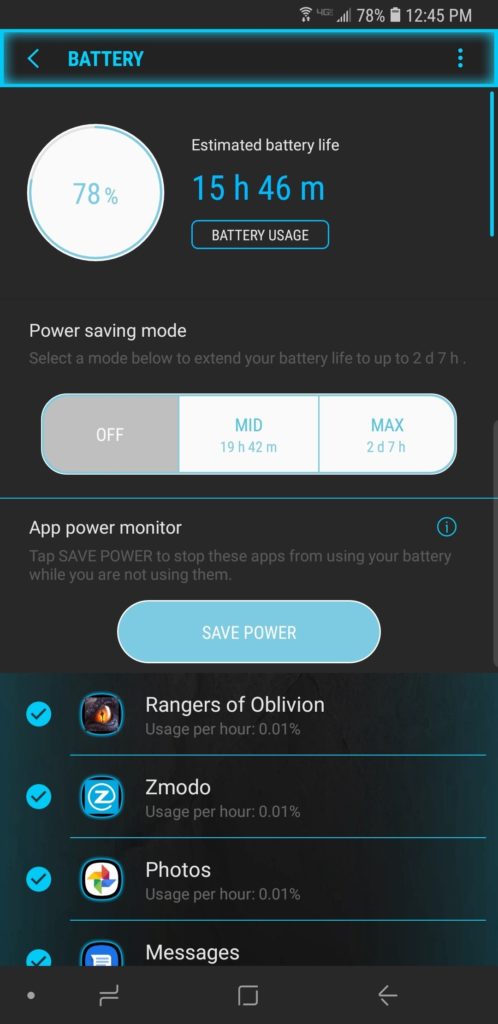
Ciertas aplicaciones, si se dejan funcionando en segundo plano, agotarán considerablemente su batería aunque no estén en uso activo. Hay muchas razones para esto, una de las cuales es la mala utilización del hardware del dispositivo.
Una característica llamada wakelock, por ejemplo, permite que las aplicaciones mantengan la pantalla de su dispositivo encendida. A veces, las aplicaciones que usan esta función administran mal la función y hacen que la batería se agote más rápido.
En cualquier caso, puede ser necesario visitar el menú de aplicaciones y eliminar algunas de las aplicaciones activas.
Para saber qué aplicaciones están usando tu batería, navega a Ajustes > Batería . En los dispositivos Samsung, esto está oculto en el menú Mantenimiento de dispositivos , así que busca eso en su lugar.
Debajo de la información sobre la batería, deberías ver una lista de las aplicaciones que más batería consumen. Sólo tienes que tocar una entrada, y deberías poder Forzar el cierre o Forzar la parada desde la ventana que se abre.
3. Reinicie su dispositivo
Cualquiera que haya tenido tratos con un dispositivo electrónico o una computadora sabe que a veces, sólo hay que reiniciar.
Lo creas o no, un simple reinicio puede solucionar un montón de problemas que puedes estar teniendo, incluyendo problemas con la batería y el agotamiento de la misma.
Si observa que la batería se agota más rápido de lo habitual, intente apagar el dispositivo y volver a encenderlo.
4. 4. Activar el modo de ahorro de batería
En las últimas versiones de Android, Google introdujo un modo llamado Battery Saver que apaga todo lo que no sea de misión crítica.
La idea es que una vez que la batería se agote más allá de un cierto umbral, el modo de ahorro de batería le ayudará a durar más tiempo para que pueda estirar su uso.
Esto es especialmente útil si estás en una situación en la que necesitas el teléfono pero no puedes llegar al cargador, como en un accidente automovilístico o cuando estás en un lugar remoto.
Para encenderlo:
-
Deslice hacia abajo desde la parte superior de la pantalla para abrir el panel de acceso rápido.
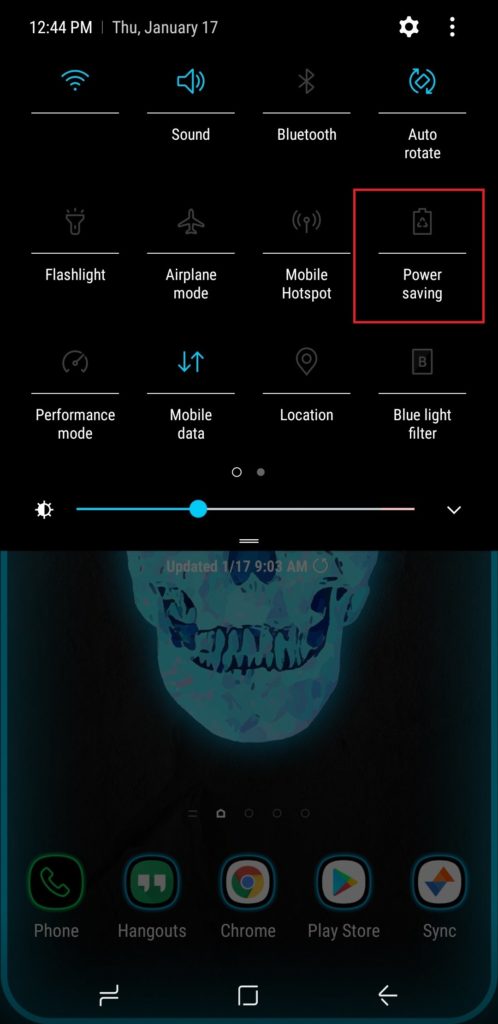
- Tap Ahorro de batería o Ahorro de energía , puede parecer diferente de un dispositivo a otro. Eso es todo, el teléfono debería estar ahora en el modo de ahorro de batería.
También puede configurar el modo para que se encienda automáticamente una vez que la batería se agote hasta cierto punto.
Para hacer esto:
- Abra su Configuración y navegue hasta Batería; Ahorro de batería . Verás una opción para activar el modo automáticamente.
- Elija un porcentaje en el que se activará el modo.
5. Usar un Asesino de Tareas
No siempre es recomendable, así que si usas este método no te pases, pero puedes confiar en una aplicación «task killer» para eliminar todas las aplicaciones y servicios que se estén ejecutando.
Esto también evita que tengas que ordenar la lista de aplicaciones en ejecución entrada por entrada.
Los dispositivos Samsung incluyen un mata-tareas integrado en el menú de mantenimiento de dispositivos . Para todos los demás dispositivos, puedes usar aplicaciones como Super Toolbox, Advanced Task Manager y Task Killer.
En general, el sistema operativo Android es bastante bueno en la gestión de recursos y rendimiento, pero de vez en cuando podría ser una buena idea eliminar las aplicaciones en ejecución para ayudar a conservar la batería.
6. Deshazte de los widgets de la pantalla de inicio
Si utilizas widgets de pantalla de inicio en tu dispositivo o un fondo de pantalla animado, ambas cosas se ven muy bien, pero también agotan la batería en el fondo.
Los widgets, especialmente, agotan la batería cuando están configurados para sondear o refrescar datos, como los widgets de noticias, sociales o de mensajería.
Simplemente elimina los widgets de tu pantalla de inicio – o de varias pantallas si hay más de una – y desactiva el fondo de pantalla cambiándolo por algo estático.
7. Apagar Auto-Brightness
La mayoría de los dispositivos vienen con un sensor que le permite ajustar el brillo en función del entorno actual. Por ejemplo, cuando estás al sol, el dispositivo puede aumentar el brillo automáticamente para que puedas ver mejor la pantalla.
Honestamente, esta característica es innecesaria. Siempre puedes deslizarte hacia abajo desde la parte superior de la pantalla para acceder al menú de configuración rápida, que incluye un conmutador de brillo justo ahí. Es súper conveniente y de rápido acceso.
Por lo tanto, sólo deshabilite el ajuste de brillo automático en su dispositivo y maneje cualquier cambio de brillo de la pantalla manualmente. Conservará una tonelada de batería con el tiempo, lo que permitirá que el teléfono dure más tiempo durante el día.
Encontrarás el ajuste de brillo automático:
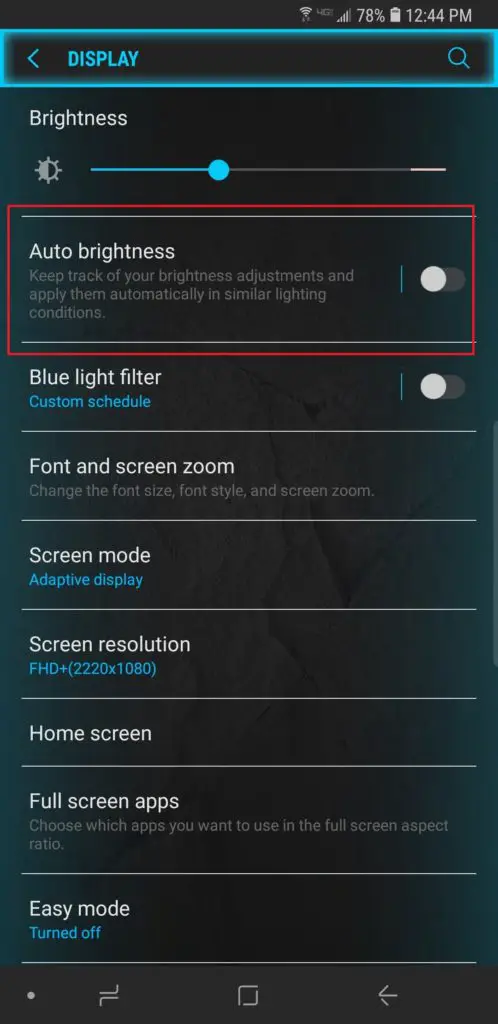
Ajustes; Visualización; Brillo automático
Conclusión
Si observa que su batería se agota más rápido de lo habitual, puede aprovechar los consejos que se enumeran aquí para ampliar su uso total.
También puede valer la pena calibrar la batería o reemplazarla por completo si se daña.
Lamentablemente, no todos los dispositivos tienen una batería extraíble, por lo que es posible que tengas que conformarte con algunos de los cambios de software mencionados anteriormente.
Si tiene alguna pregunta o preocupación, no dude en dejar un comentario a continuación y haré todo lo posible por responder con prontitud.